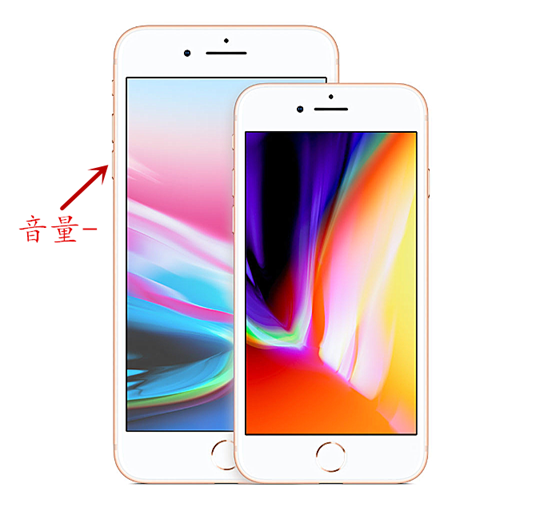簡単にiPhone8/8 Plusを強制再起動する方法
- ホーム
- サポート
- iPhoneロック解除
- 簡単にiPhone8/8 Plusを強制再起動する方法
概要
iPhone 8またはiPhone 8 Plusを使用する場合、ハードウェアまたはソフトウェアの問題が原因でiPhoneを正常に使用できない時、強制的にiPhoneを再起動すると解決できるかもしれません。この記事は、iPhone 8またはiPhone 8 Plusの再起動方法、iPhoneを起動できない場合の対処法を紹介します。
2、AssistiveTouchを見つけて、「AssistiveTouch」をオンにします。
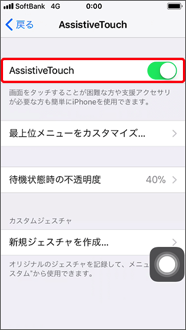
3、設定が完了したら、iPhone8の仮想ホームボタンを呼び出し、「デバイス」、「詳細」をタップして、再起動をタップして再起動します。
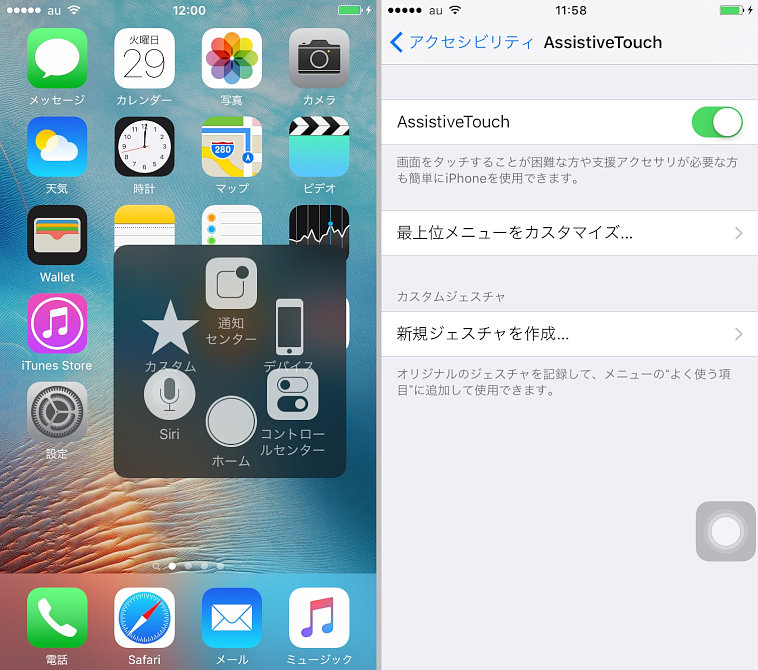
② iPhone / iPadデバイスをコンピューターにデータケーブルで接続し、ソフトウェアのメインインターフェースで「修復」機能を選択します。

③「修正」ボタンをクリックしてIPSWファームウェアを自動的にダウンロードするか、IPSWファームウェアを手動でダウンロードしてインポートすることを選択します。

④ iOSファームウェアのインストールが完了したら、コンピューターからiPhone / iPadを終了できます。

注意:操作する前に、実際の状況に応じてデータを保持するかどうかを選択する必要があります。完全な修復機能を選択すると、すべてのユーザーデータが消去されます。
関連記事 :
iPhoneが重い?意外と簡単にiPhoneを高速化するコツ10つ
2020-01-17
Yuki : iPhoneが重い、応答が遅くなる等の状況が頻繁に発生する場合は、iPhoneのパフォーマンスが低下し始めています。この記事は、...
【まとめ】iPad/iPhoneダウングレードの下準備・方法・問題
2022-06-15
Ayu : AppleデバイスのiOSシステムを更新すると、古いバージョンのいくつかの障害とセキュリティの脆弱性を修正できますが、デバイスに...
2022-06-15
Imori : iPhoneはパフォーマンスと優れた操作性で消費者に深く愛されています。iPhoneの防水性能が最適化および改善されています。今...
iPad / iPad mini / iPad proの通常の初期化と強制初期化方法
2020-01-17
Satoshi : iPadの使用中に問題が発生した場合、またはデバイスを売却、譲渡、下取りに出す場合、デバイスを初期化して工場出荷時の状態に戻す必...
何かご不明な点がございますか?